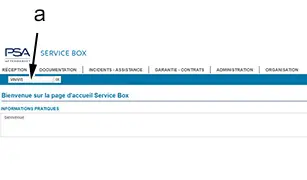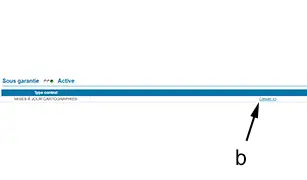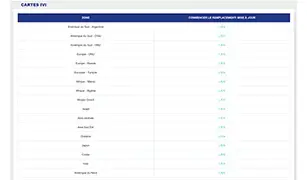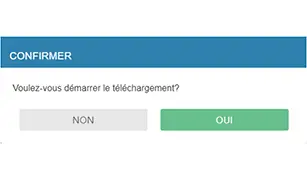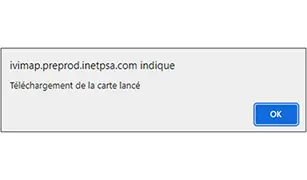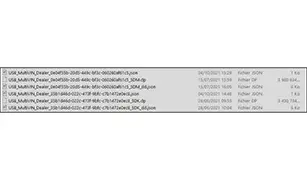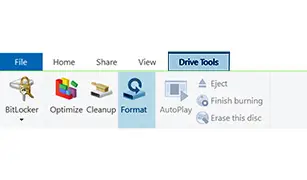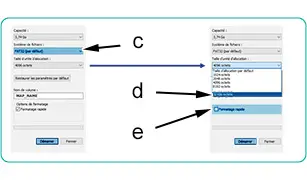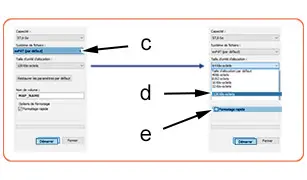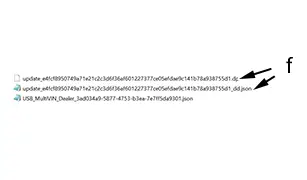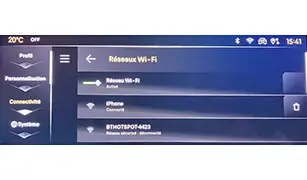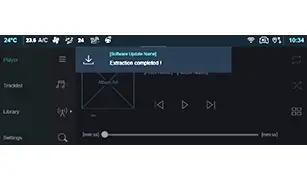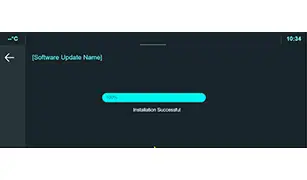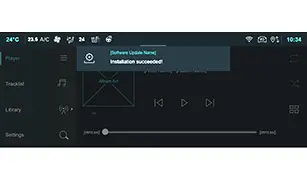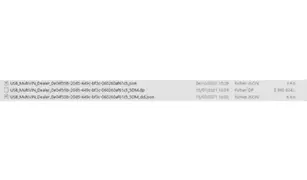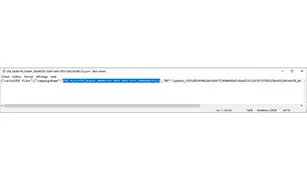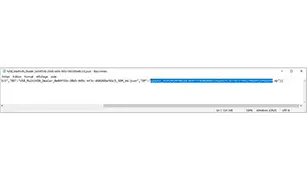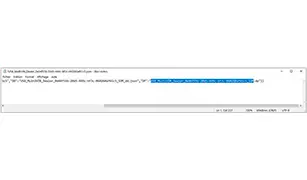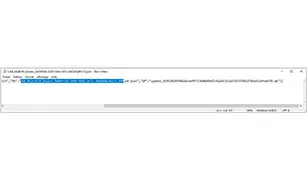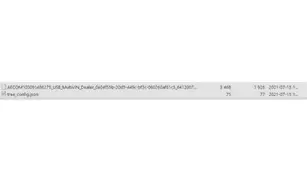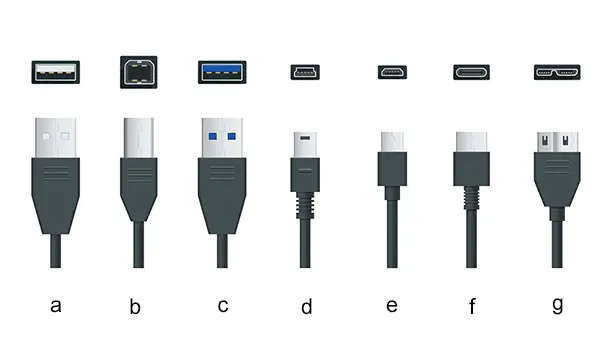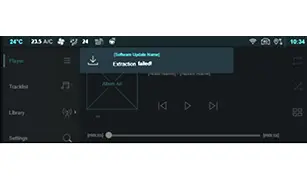Peugeot 308: Aktualisierungsverfahren : Aktualisierung des Kartenmaterials über USB-Stick - Radionavigation IVI
WICHTIG : Die Sicherheits- und Sauberkeitsvorkehrungen beachten
 .
.
1. Herunterladen der Aktualisierungsdatei
| Internet-Adresse : https://servicebox.inetspa.comhttps://servicebox.inetspa.comSich im Kundendienstdokumentationsportal des Herstellers einwählenBestätigen | |
| Die Registerkarte auswählen : Empfang ↦Garantiehistorie- Die VIN eingeben (Bei "a")- Auf OK klicken |
| Neben „KARTEN-UPDATES“ auf „Hier klicken“ klicken (Bei "b")Es öffnet sich ein neues Fenster mit den geografischen Regionen und den entsprechenden Links |
| Auf den Link für die geografische Region des Vertriebslandes des Fahrzeugs klicken |
| Ein Bestätigungsfenster öffnet sichAuf "JA" klicken |
| Das Pop-up-Fenster zeigt an, dass der Download des Kartenmaterials gestartet wurde und dass das Update an das jeweilige Fahrzeug gesendet wirdAuf OK klicken |
| Beispiel für die .zip-Datei (Eine einzige .zip-Datei pro Land und pro Region) |
2. Vorbereitung des USB-Sticks
2.1. Voraussetzungen für den USB-Stick
ACHTUNG : Für diesen Vorgang steht nur ein USB-C-Anschluss am Fahrzeug zur Verfügung.
Voraussetzungen für den USB-Stick :
- Der USB-Stick muss mindestens 32 GB Speicherplatz haben
- Der USB-Stick muss vom Typ USB 3.0 oder höher sein
- Der USB-Stick muss über mindestens einen Port des Typs C verfügen (Siehe Tabelle „Voraussetzung USB-Stick Typ C“ unten)
- Der verwendete Speicherplatz darf die Hälfte der Gesamtspeicherkapazität nicht überschreiten
- Auf dem USB-Stick dürfen außer den Kartendateien keine anderen Dateien gespeichert sein
- Der USB-Stick muss in den zu Beginn des Verfahrens angegebenen Fällen formatiert werden
- Es wird empfohlen, für jeden zu installierenden geografischen Bereich einen USB-Stick zu besitzen
USB-Stick des Typs C erforderlich
| USB-Stick mit einem Anschluss des Typs C (Beispiel) | |
| USB-Stick mit zwei Anschlüssen vom Typ C und A (Beispiel) |
2.2. Formatierung des USB-Sticks und Installation der Aktualisierungsdatei
In den folgenden 2 Fällen ist eine Formatierung des USB-Sticks erforderlich :
- Vor der erstmaligen Verwendung des USB-Sticks
- Nach einer gescheiterten Aktualisierung (Extrahierung oder Installation fehlgeschlagen)
Formatierung des USB-Sticks
| Den USB-Stick an einem der USB-Ports des lokalen Computers (PC) anschließenDen USB-Stick aus der Liste der vorhandenen Geräte auswählen (Beispiel mit Windows Explorer) | |
| Auf „Laufwerktools“ klickenAuf „Formatieren“ klicken |
| Wenn die Speicherkapazität des USB-Sticks kleiner oder gleich 32 GB ist- Formatierung des USB-Sticks konfigurieren- "c" : FAT32 (Ersatzweise)- "d" : 32 Kilobyte- "e" : Schnellformatierung- Klicken Sie auf „Starten“ |
| Wenn der USB-Stick eine größere Speicherkapazität als 32 GB hat- Formatierung des USB-Sticks konfigurieren- "c" : exFAT (Ersatzweise)- "d" : 128 Kilobyte- "e" : Schnellformatierung- Klicken Sie auf „Starten“ |
Den Ordner .zip mit den Aktualisierungsdateien des Kartenmaterials öffnen, die im vorherigen Schritt heruntergeladen wurden :
- Wenn die heruntergeladenen Dateien Kartenmaterial entsprechen, das bereits auf dem USB-Stick vorhanden ist, diesen Schritt überspringen und mit „Fahrzeugvorbereitung“ fortfahren (Abschnitt 3)
- Wenn auf dem USB-Stick bereits Kartenmaterial vorhanden ist, das Verfahren „Wenn mehrere Karten auf den USB-Stick heruntergeladen werden“ befolgen (Abschnitt 5.1 : Dieses Verfahren wird nicht empfohlen)
- Ansonsten das Verfahren fortsetzen
Installation der Aktualisierungsdatei
| Die Dateien auf dem USB-Stick entpackenDie folgenden Dateien grundsätzlich löschen- "AECOM"- "tree_config.json"- "update_…" Datei, die nicht doppelt vorhanden ist (Bei "g")Hinweis : "update_..." Dateien, die doppelt vorhanden sind (Bei "f") | |
| Prüfen, ob die 3 Dateien vorhanden sind- "update_…" Datei, die doppelt vorhanden ist (Bei "f")- "update_…" Datei, die doppelt vorhanden ist (Bei "f")- "USB_..."Das Verfahren zum sicheren Entfernen der Hardware startenDen USB-Stick vom PC abziehen |
3. Vorbereitung des Fahrzeugs
3.1. Voraussetzungen für das Fahrzeug
Die Antriebsbatterie von PHEV / BEV-Fahrzeugen darf sich nicht im Ladevorgang befinden (Gesetzliche Bestimmungen : Das Fahrzeug muss während des Ladevorgangs kommunizieren (Informationen an die Infrastruktur senden/von ihr empfangen)).
Jedes andere Medium an den USB-Anschlüssen abziehen.
Der USB-Stick muss während des gesamten Vorgangs der Aktualisierung und bis zum Ende der Installation eingesteckt bleiben.
Es wird derzeit kein Notruf oder Hilferuf (e-call) durchgeführt.
Die Handbremse muss angezogen sein.
Netzwerke und Verbindungen (Bluetooth, ...), die im Fahrzeuginnenraum nicht benötigt werden, sind deaktiviert.
Fahrzeug im Kundenmodus (Shunt in Kundenstellung).
3.2. Vorarbeiten
| Ein Batterieladegerät während des ganzen Verfahrens anschließen. Zu Beginn des Vorgangs muss der Ladezustand der Bordnetzbatterie (SOC) mindestens 75 % betragen (Die Batterie mithilfe des Testers Midtronics überprüfen)Verbrennungsmotor starten oder Elektroantriebsmotor unter Spannung setzen : +APC / KEY-ON3 Finger eine Sekunde lang auf den Multifunktions-Touchscreen legen"Parameter" wählen | |
| Auf das Menü „Konnektivität“ tippen. Aktivierung des „WLAN-Netzwerks“ prüfen .Das Netzwerk der Werkstatt auswählenIm Fall einer erstmaligen Verbindung das WLAN-Netzwerk auswählen und das Passwort eingeben (WLAN-Netzwerksicherheitsschlüssel) |
4. Aktualisierung des Kartenmaterials
4.1. Wiederholung der Voraussetzungen
Der USB-Stick muss während des gesamten Vorgangs der Aktualisierung und bis zum Ende der Installation eingesteckt bleiben.
Die Ladung der Bordnetzbatterie muss auch bei PHEV / BEV-Fahrzeugen beibehalten werden.
Das Fahrzeug muss mit dem WLAN-Netzwerk verbunden sein.
Zu Beginn des Vorgangs muss der Ladezustand der Bordnetzbatterie (SOC) mindestens 75 % betragen.
Der USB-Stick muss die zu installierenden Dateien des Kartenmaterials enthalten.
Die Aktualisierung wird über das Kundendienst-Dokumentationsportal des Herstellers gestartet.
HINWEIS : Das Öffnen und Schließen einer Tür unterbricht die Installation nicht. Der Bediener kann das Fahrzeug jederzeit verlassen.
HINWEIS : Im Anhang finden Sie ein alternatives Verfahren für den Fall, dass die Ladung der Bordnetzbatterie nicht über eine Ladevorrichtung beibehalten werden kann (Abschnitt 5.2).
4.2. Überblick über das Aktualisierungsverfahren im Fahrzeug
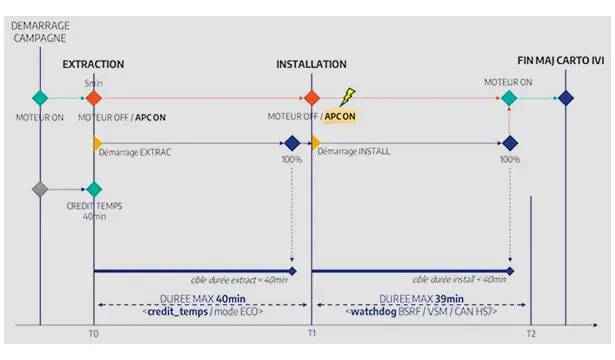
Überblick über das Aktualisierungsverfahren im Fahrzeug.
4.3. Aktualisierung
Extraktionsphase (Zeit unter 35 Minuten)
| Verbrennungsmotor starten oder Elektroantriebsmotor unter Spannung setzen : +APC / KEY-ONDen USB-Stick in den Anschluss stecken, der dem Multifunktions-Touchscreen am nächsten istDie Extrahierung beginnt nach einigen Sekunden (Nicht mehr als 5 Minuten) | |
| Den Verbrennungsmotor oder den Elektroantriebsmotor mindestens 5 Minuten laufen bzw. unter Spannung lassenAbschalten des Verbrennungsmotors oder Außerspannungssetzung des Elektroantriebsmotors (Durch Drücken des Startschalters, ohne das Brems- oder das Kupplungspedal zu betätigen) (Das Kombiinstrument schaltet sich ein)Die Extrahierung wird fortgesetzt, bis 100 % erreicht sind. Die Meldung „Extrahierung abgeschlossen“ wird angezeigt |
ACHTUNG : 3 Minuten warten, bevor mit der Installationsphase fortgefahren wird (Das Steuergerät der Radionavigation prüft die Integrität der Dateien).
Installationsphase (Zeit unter 40 Minuten)
| Die Zündung (Zündungsplus) ausschaltenDas Zündungsplus einschaltenDie Installation startet automatischDer Fortschrittsbalken für die Installation wird auf dem Multifunktions-Touchscreen angezeigt (Fortschrittsbalken bei 5 %)Der Fortschrittsbalken ändert sich zu 25 % | |
| Der Multifunktions-Touchscreen schaltet sich für einige Sekunden aus und dann wieder einDer Fortschrittsbalken für die Installation ändert sich nach einer Minute auf 75 %Der Fortschrittsbalken ändert sich zu 100 % |
| Auf dem Multifunktions-Touchscreen wird die Meldung „ Installation erfolgreich“ angezeigtDie Zündung ausschalten (+APC / OFF)Den USB-Stick abziehenVerbrennungsmotor starten oder Elektroantriebsmotor unter Spannung setzen : +APC / KEY-ONPrüfen, ob das Kartenmaterial installiert ist (Die Seite der Radionavigation öffnen : Prüfen, ob das Kartenmaterial dem Vertriebsgebiet des Fahrzeugs entspricht) |
5. Anhänge
5.1. Wenn auf dem USB-Stick mehrere Karten installiert sind
Verfahren zur Aktualisierung der anderen Karten (Kartenmaterial, das sich vom ersten Kartenmaterial, das bereits auf den USB-Stick heruntergeladen wurde, unterscheidet)
| Den USB-Stick mit den 2 Dateien des ersten Kartenmaterials öffnen | ||||||||||||||||||||
| Den Dateinamen kopieren, der auf ".json" endet (nicht auf "_dd.json")Den Namen der 2 anderen Dateien durch den zuvor kopierten Namen ersetzen und den Namen des noch herunterzuladenden Kartenmaterials, gefolgt von "_", hinzufügen | |||||||||||||||||||
| Die Datei mit der Endung ".json" (nicht "_dd.json") öffnenDer erste Name (Name des Verfahrens "campaignName" und der Datei, die das Verfahren initiiert) darf nicht geändert werden | |||||||||||||||||||
| Den Dateinamen ".dp" auswählen | |||||||||||||||||||
| Die Auswahl durch den zuvor kopierten Namen der Datei ".json" ersetzen | |||||||||||||||||||
| Den gleichen Vorgang für die Datei mit der Endung "_dd.json" durchführenUm die Aktualisierung des Kartenmaterials für einen anderen Kunden auf den USB-Stick herunterzuladen, das in diesem Kapitel beschriebene Verfahren erneut vollständig durchführen | |||||||||||||||||||
| Wenn die Karten heruntergeladen wurden, überprüfen, ob alle Dateien gelöscht wurden (Siehe nebenstehende | Beispiel für einen USB-Stick mit 2 zu aktualisierenden Karten (Siehe nebenstehende
In diesem Szenario wird der Verbrennungsmotor laufen gelassen oder der Elektro-/Hybridantriebsstrang bis zum Ende der Extrahierungsphase unter Spannung belassen, keine Änderung in der Installationsphase. 5.3. Unterscheidung zwischen vorhandenen USB-Anschlüssen
"a" USB Typ A. "b" USB Typ B. "c" USB Typ 3.0. "d" Mini-USB. "e" Micro-USB. "f" USB Typ C. "g" Micro-USB B. 6. Behelfslösung Abschnitt 1- Herunterladen der Aktualisierungsdatei
Abschnitt 4 - Aktualisierung - Extraktionsphase
Abschnitt 4 - Aktualisierung - Installationsphase

|